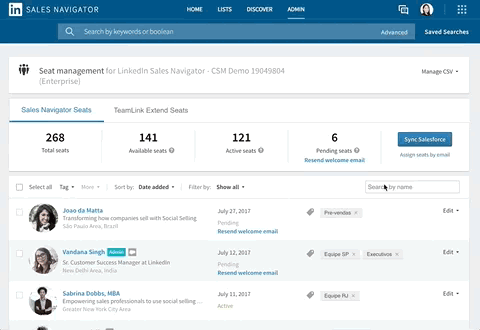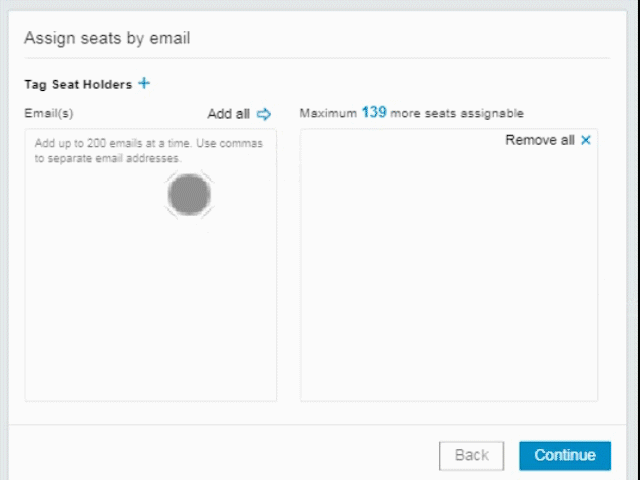Come accedere a Gestione licenze
- In Sales Navigator, sposta il mouse su Amministratore nella parte superiore della pagina e seleziona “Gestione licenze” dal menu a discesa.
Assegna licenze via email
- Nella pagina “Gestione licenze”, clicca su “Assegna licenze via email”.
- Inserisci gli indirizzi email dei nuovi titolari nella colonna “Indirizzi email”.
- (Facoltativo) Assegna tag agli utenti cliccando sul menu a discesa “Assegna tag ai titolari delle licenze”. Qui trovi più dettagli sull’uso dei tag.
- Quando hai finito, clicca su Aggiungi.
*Nota:
- Se l’indirizzo email che aggiungi non è già associato al loro account LinkedIn.com esistente, ai titolari delle licenze verrà chiesto di aggiungere e confermare il proprio indirizzo email durante il processo di onboarding.
- I titolari di licenze avranno l’opportunità di creare un account LinkedIn.com in fase di onboarding, se non ne hanno già uno.
Assegna licenze via CSV
*Solo per Sales Navigator Team e Enterprise.
Fai riferimento al seguente modello per creare un nuovo file CSV.
1. Compila le seguenti colonne:
primary_email_address è l’indirizzo email dell’utente a cui vuoi assegnare una licenza. Se l’indirizzo non è associato al suo LinkedIn.com, l’utente verrà guidato nella procedura durante l’onboarding. Consigliamo vivamente di usare l’indirizzo email aziendale dell’utente anziché una mailing list.
license_sales_status deve essere impostato su attivo per una corretta assegnazione.
2. Nella pagina Gestione licenze, clicca sul menu a comparsa “Gestisci CSV”.